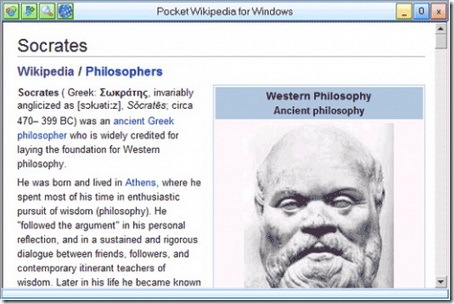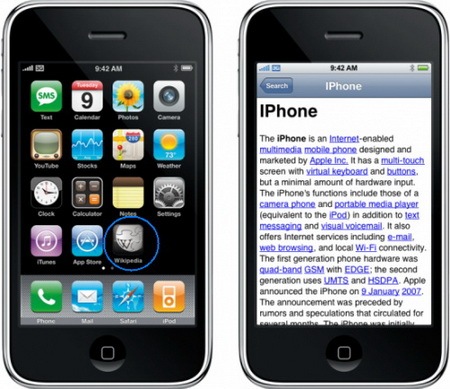Bách khoa thư mở Wikipedia đang dần trở thành nguồn tài liệu tham khảo chủ yếu của người dùng trực tuyến. Tuy nhiên, bạn vẫn có thể sử dụng bộ từ điển khổng lồ này ngay cả khi không nối mạng Internet.
Sử dụng Wikipedia ngoại tuyến giúp người dùng tận dụng được sức mạnh công nghệ trong thời đại tri thức
10 thủ thuật sau đây sẽ giúp người dùng luôn sẵn sàng trước mọi thử thách về tri thức, với bộ bách khoa Wikipedia “bỏ túi”. Bạn có thể sử dụng Wikipedia phiên bản giản lược trên USB, từ ổ đĩa DVD, rất tiện lợi khi không có kết nối Internet. Ngoài ra, 10 cách sử dụng bách khoa thư mở ngoại tuyến dưới đây cũng giúp bạn chia sẻ kiến thức với người khác một cách dễ dàng.
1. WikiTaxi
WikiTaxi là một ứng dụng “xách tay” cho phép bạn tải Wikipedia về sử dụng ngoại tuyến. WikiTaxi lưu trữ tất cả các trang từ Wikipedia vào cơ sở dữ liệu của ứng dụng và nhờ vào kỹ thuật nén đặc biệt nên toàn bộ dữ liệu của Wikipedia có thể dễ dàng chuyển vào thẻ nhớ 8GB. Nói một cách đơn giản, WikiTaxi tạo ra một bản sao lưu bách khoa thư Wikipedia giúp người đọc sử dụng khi không có Internet.
Công cụ tải dữ liệu từ Wikipedia này giúp bạn đọc, tìm kiếm và duyệt bách khoa mở, giống như khi dùng trực tuyến. Hỗ trợ đa ngôn ngữ nên người dùng có thể tải về các gói Wikipedia với từng ngôn ngữ riêng. Các nhà phát triển WikiTaxi cam kết dữ liệu tải về từ công cụ này đồng bộ hoàn toàn với Wikipedia. Nhờ đó người dùng có thể cập nhật nội dung thường xuyên từ bách khoa mở.
Thao tác với WikiTaxi rất đơn giản. Bạn chỉ cần trích xuất tập tin nén WikiTaxi vào bất kỳ thư mục nào trên ổ đĩa cứng hoặc thẻ USB. Sau đó nhấp đúp vào WikiTaxi.exe để chạy WikiTaxi. Màn hình chào mừng sẽ hướng dẫn bạn sử dụng qua một số thao tác, cách tải và nhập dữ liệu.
Tải WikiTaxi về tại đây.
2. Pocket Wikipedia
Pocket Wikipedia là gói dữ liệu bách khoa thư ngoại tuyến gồm 24.000 ảnh số, 14 triệu từ, sẵn sàng hỗ trợ PocketPC, Windows và Linux.
Bản sao lưu ngoại tuyến của Wikipedia được Schools Wikipedia phát triển, sẵn sàng “hạ cánh” xuống ổ cứng của bạn tại đây.
3. Okawix
Công cụ hỗ trợ tải bách khoa thư Wikipedia có tên Okawix được Linterweb phát triển, cho phép bạn download, lưu trữ và giữ lại nội dung của kho thông tin mở này, với chế độ hỗ trợ tải ảnh hoặc không giúp người dùng truy cập Wikipedia ngay cả khi họ không có mạng. Okawix hỗ trợ cả Windows, Mac OS và Linux.
Với Okawix, bạn có thể duyệt các bài viết trên Wikipedia, Wikisource, Wiktionary, Wikiquote, Wikibooks... cùng 253 ngôn ngữ khác nhau. Okawix cho phép bạn lưu trữ các bài viết từ bách khoa thư mở trên ổ đĩa cứng, CD, ổ USB để sau đó duyệt ngoại tuyến. Nếu ổ đĩa cứng của bạn có dung lượng hạn chế, hãy chọn bản sao lưu bách khoa thư phiên bản không chứa ảnh.
Tải về phiên bản hỗ trợ Windows tại đây.
4. MediaWiki
Wikipedia hoạt động trên nền tảng mã nguồn mở MediaWiki, với các công nghệ phổ biến gồm cơ sở dữ liệu MySQL, ngôn ngữ PHP và Apache.
Để truy cập Wikipedia ngoại tuyến, bạn chỉ cần cài đặt hệ thống nền tảng MediaWiki riêng và tải các trang “tích trữ” (dump) của bộ bách khoa thư về ổ cứng. Bạn có thể tải phiên bản “tích trữ” tháng 6-2008, không có ảnh, chỉ chứa thông tin trình bày dưới dạng HTML, định dạng nén 7-zip tại đây.
5. Sử dụng phiên bản Wikipedia Selection dành cho trường học
Offline Wikipedia for Schools chứa khoảng 5.500 mục từ, có thể ghi ra đĩa DVD để đọc ngoại tuyến. Bạn có thể tải về gói dữ liệu này từ trang web của dự án SOS Children với dung lượng 3.5GB.
Lưu ý, phiên bản "Wikipedia for Schools" được các nhà chuyên môn khuyến khích sử dụng cho học sinh từ 8-18 tuổi.
Tải về tại đây.
6. Zipedia
Zipedia là một phụ kiện của Firefox, cho phép bạn duyệt Wikipedia ngoại tuyến. Để truy cập nguồn dữ liệu, bạn chỉ cần gõ wikipedia://wiki/. Tuy nhiên, hiện tại cách truy cập này đang trục trặc cần nâng cấp.
7. Sử dụng Google Gears
Chuyên gia Ben Lisbakken, người phụ trách kỹ thuật hỗ trợ Gears Project, đã phát triển một công cụ hoàn toàn miễn phí cho phép bạn tải trọn vẹn tất cả bài viết trên Wikipedia về máy tính. Sau đó, người dùng có thể ghi nội dung của bách khoa thư ra DVD để đọc ngoại tuyến. Chúng ta đều biết Google Gears cho phép người dùng truy cập mạng ngay cả khi không có Internet.
Theo Ben, sử dụng Gears kết hợp với phụ kiện Greasemonkey của Firefox, bạn có thể chèn mã Gear vào bất kỳ trang web nào bạn muốn. Chi tiết cách tải về Wikipedia tại đây.
8. Wikipedia trên iPhone và iPod Touch
Bạn có thể tải gói dữ liệu Wikipedia về các siêu phẩm của Apple để truy cập ngoại tuyến. Sau khi cài đặt ứng dụng Wikipedia App dành cho iPhone, bạn có thể duyệt bách khoa thư trên thiết bị mà không cần kết nối Internet.
Ứng dụng này cung cấp cho bạn chi tiết các bài viết trên bách khoa thư, không kèm liên kết nguồn tham khảo, thông tin miêu tả ảnh và thông tin người đăng. Để cài đặt Wikipedia ngoại tuyến trên iPod Touch, iPhone, bạn cần 2GB không gian lưu trữ.
Tải về tại đây.
9. WikiPock
Đọc, tìm kiếm và truy cập các bài viết từ Wikipedia ngay cả khi không nối mạng Internet trên điện thoại di động là những gì WikiPock mang đến cho bạn. Các bài viết từ bách khoa thư lưu trữ trên thẻ nhớ của điện thoại di động với giao diện người dùng gần gũi.
Gói Wikipedia “tích trữ” hiện hỗ trợ các nền tảng Windows Mobile, BlackBerry, Android và Symbian với 19 ngôn ngữ, trong đó có Anh, Tây Ban Nha, Pháp... với giá 9,99 euro.
Tải về WikiPock để lưu Wikipedia trên di động tại đây.
10. Đĩa DVD Wikipedia
Đĩa DVD bách khoa thư gồm 2.000 bài viết bằng tiếng Anh trên bách khoa thư mở. Phiên bản 0.5 CD tương thích với Windows 98 trở lên, Macintosh OS X và Linux x86, có giá 13,99 USD.
Nếu bạn muốn tải về máy tính để sử dụng vì mục đích cá nhân, có thể truy cập địa chỉ này.
Ngoài ra, có một phương án khác là WP-Download, giúp bạn tải và nhập gói dữ liệu Wikipedia sử dụng SQL. Chi tiết tại đây.
Theo TTO (About)